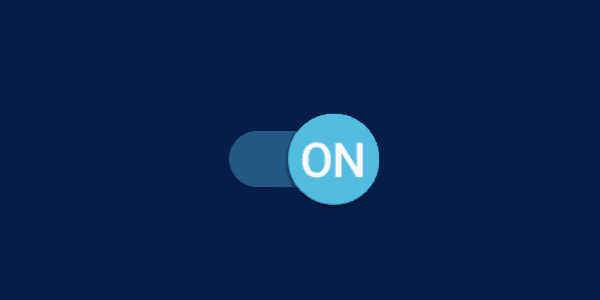Kaip perkelti programas į SD kortelę „Samsung Galaxy S9“.

Pamoka, kaip įdiegti programas į SD kortelę savo „Samsung Galaxy S9“ išmaniajame telefone.
Kartais „Samsung Galaxy S9“ išmanusis telefonas gali užšalti ir neįsijungti. Jei negalite priversti S9 paleisti arba sustingsta prie balto ar juodo ekrano, išbandykite šiuos patarimus, kad iš jo ištrūktumėte.
Pabandykite paspausti ir palaikyti mygtuką „ Maitinimas “ apie 30 sekundžių, kad pamatytumėte, ar pasirodo parinktis „ Išjungti“ , kad galėtumėte pabandyti jį išjungti. Kartais paspaudus mygtuką „ Power “ įrenginys taip pat gali būti paleistas iš naujo.
Paspauskite ir laikykite nuspaudę maitinimo ir garsumo mažinimo mygtukus, kol įrenginys bus nustatytas iš naujo. Paprastai mygtukus palaikykite maždaug 10–20 sekundžių. Kai ekranas pasikeičia, atleiskite mygtukus.
Turėtų pasirodyti ekranas „ Maintenance Boot Mode “. Naudokite garsumo mygtukus, kad perjungtumėte pasirinkimą į „ Normal Boot “.
Padarykite pasirinkimą paspausdami „ Power “.
Jei sustingo prie juodo ekrano, prijunkite S9 į lizdą naudodami pridedamą laidą ir adapterį. Palaukite apie 10 minučių, tada pabandykite įjungti įrenginį. Jei nesate tikri, ar tiekiamas maitinimas, išbandykite kitą lizdą, naują kištuką ir kitą laidą.
Tikimės, kad viena iš šių parinkčių padėjo atšaldyti telefoną ir grąžinti jį į veikimo būseną.
Ar dėl atstatymo prarasiu duomenis?
Daugeliu atvejų pirmiau aprašyti minkštojo nustatymo iš naujo veiksmai nepraras jokių duomenų.
Dėl ko dažniausiai užšąla ekranas?
Kartais blogai parašytos programos gali veikti fone ir užstrigti. Sužinokite, kaip pašalinti kai kurias programas, kurios, jūsų nuomone, gali sukelti problemą. Priešingu atveju labai šalta arba karšta gali sukelti problemų.
Pamoka, kaip įdiegti programas į SD kortelę savo „Samsung Galaxy S9“ išmaniajame telefone.
Kaip pridėti arba pašalinti pagrindinio ekrano puslapius „Samsung Galaxy S9“ išmaniajame telefone.
Išspręskite problemą, kai „Samsung Galaxy S8“ „Google Play“ parduotuvėje rodys programas kaip nesuderinamas su jūsų įrenginiu.
Sužinokite, kaip prijungti Samsung Galaxy S9 išmanųjį telefoną prie kompiuterio, kad galėtumėte perkelti failus arba atspindėti ekraną.
Jei išmanote technologijas, galite naudoti šias instrukcijas, kad įdiegtumėte „One UI Beta“ versiją „Galaxy Note 9“, „S9“ ir „S9 Plus“.
Sužinokite, kaip bendrinti „Samsung Galaxy S9“ išmaniojo telefono ekraną su televizoriumi.
Išsami atrakinto „Samsung Galaxy S9 Plus“ apžvalga.
Sužinokite, kaip įgalinti „Samsung Galaxy S9“ išmanųjį telefoną naudoti „Wi-Fi“ telefono skambučiams.
Sužinokite, kaip daryti ekrano kopijas iš „Samsung Galaxy S9“ išmaniojo telefono.
Išspręskite problemą, kai „Samsung Galaxy S9“ programų paleidimo priemonės ekrane trūksta programų piktogramų.
Sužinokite, kaip iškirpti, kopijuoti ir įklijuoti tekstą „Samsung Galaxy S9“ išmaniajame telefone atlikdami šiuos veiksmus.
Sužinokite, kaip valdyti ekrano orientaciją „Samsung Galaxy S9“ išmaniajame telefone.
Šioje pamokoje bus parodyti du būdai, kaip galite pašalinti programas iš „Samsung Galaxy S9“ išmaniojo telefono.
Šiame įraše pateikiami išsamūs veiksmai, kaip įjungti arba išjungti saugųjį režimą „Samsung Galaxy S9“ išmaniajame telefone.
Išsaugokite visas nuotraukas ar vaizdo įrašus iš teksto pranešimo savo „Samsung Galaxy S9“ atlikdami šiame vadove nurodytus veiksmus.
Įgalinkite kūrėjo parinktis savo „Samsung Galaxy S9“ išmaniajame telefone, kad pasiektumėte USB derinimo parinktį.
Sužinokite, kaip išmaniajame telefone „Samsung Galaxy S9“ atlikti minkštą arba griežtą atstatymą.
Kaip nustatyti ekrano skirtojo laiko intervalą „Samsung Galaxy S9“.
Nežinote, kur galima persiųsti tekstinį pranešimą iš savo „Samsung Galaxy S9“ išmaniojo telefono? Pateikėme keletą labai išsamių žingsnių, kaip tai padaryti.
Šiame vadove paaiškinama, kaip galite išjungti „Bixby“ mygtuką „Samsung Galaxy S9“ išmaniajame telefone.
Įvedę root teises į „Android“ telefoną, gausite visišką prieigą prie sistemos ir galėsite paleisti daugybę programų, kurioms reikalinga root teisė.
„Android“ telefono mygtukai skirti ne tik garsumui reguliuoti ar ekranui pažadinti. Atlikus kelis paprastus pakeitimus, jie gali tapti sparčiaisiais klavišais, skirtais greitai nufotografuoti, praleisti dainas, paleisti programas ar net įjungti avarines funkcijas.
Jei palikote nešiojamąjį kompiuterį darbe ir turite skubiai išsiųsti ataskaitą viršininkui, ką daryti? Naudokite išmanųjį telefoną. Dar sudėtingiau – paverskite telefoną kompiuteriu, kad galėtumėte lengviau atlikti kelias užduotis vienu metu.
„Android 16“ turi užrakinimo ekrano valdiklius, kad galėtumėte keisti užrakinimo ekraną pagal savo skonį, todėl užrakinimo ekranas yra daug naudingesnis.
„Android“ vaizdo vaizde režimas padės sumažinti vaizdo įrašą ir žiūrėti jį vaizdo vaizde režimu, žiūrint vaizdo įrašą kitoje sąsajoje, kad galėtumėte atlikti kitus veiksmus.
Vaizdo įrašų redagavimas „Android“ sistemoje taps lengvas dėka geriausių vaizdo įrašų redagavimo programų ir programinės įrangos, kurią išvardijome šiame straipsnyje. Įsitikinkite, kad turėsite gražių, magiškų ir stilingų nuotraukų, kuriomis galėsite dalytis su draugais „Facebook“ ar „Instagram“.
„Android Debug Bridge“ (ADB) yra galinga ir universali priemonė, leidžianti atlikti daugybę veiksmų, pavyzdžiui, rasti žurnalus, įdiegti ir pašalinti programas, perkelti failus, gauti šaknines ir „flash“ ROM kopijas, kurti įrenginių atsargines kopijas.
Su automatiškai spustelėjamomis programėlėmis. Jums nereikės daug ką daryti žaidžiant žaidimus, naudojantis programėlėmis ar atliekant įrenginyje esančias užduotis.
Nors stebuklingo sprendimo nėra, nedideli įrenginio įkrovimo, naudojimo ir laikymo būdo pakeitimai gali turėti didelės įtakos akumuliatoriaus nusidėvėjimo sulėtinimui.
Šiuo metu daugelio žmonių mėgstamas telefonas yra „OnePlus 13“, nes be puikios aparatinės įrangos, jis taip pat turi jau dešimtmečius egzistuojančią funkciją: infraraudonųjų spindulių jutiklį („IR Blaster“).